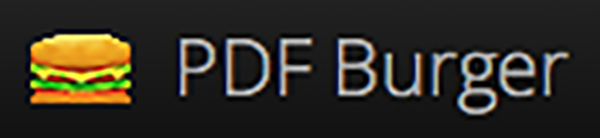
ウェブサイトのページを資料としてPDF化して保存したいという時があります。
既にいくつかの方法がありますが(例:印刷メニューからPDFに保存するなど)、今回は【PDF Burger】を使って保存してみました。
以下使用手順です。
1.まずはPDF Burgerにアクセスします。
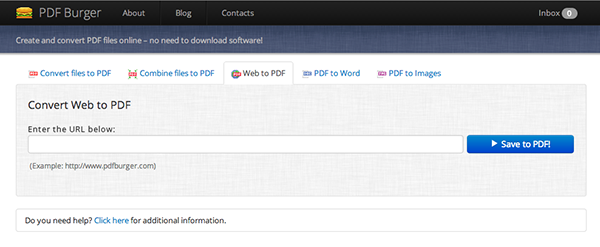
2.「Enter the URL below」の欄にPDF化したいWebサイトのURLを入力します。
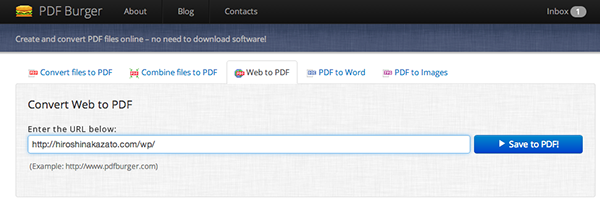
3.「Save to PDF!」をクリックします。PDF化が始まります。(ページによって変換にかかる時間が異なります)
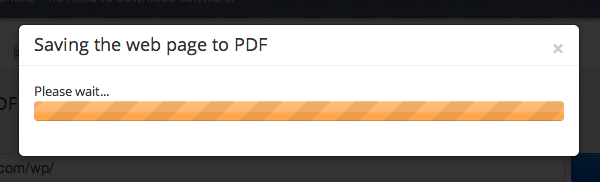
4.変換が終了し、PDF化されたファイルの情報が表示されます。「Download」をクリックするとダウンロードが始まります。
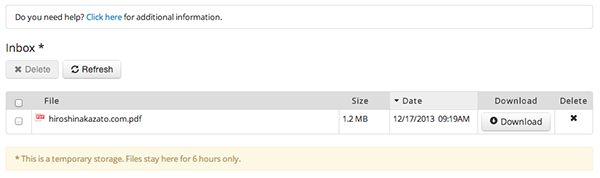
5.以上です!
ダウンロードしたファイルを確認した所、特に問題なく1ページ分がPDF化されていました。
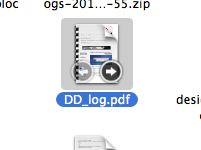
手順はいたってシンプルでとても使いやすいですね。
印刷メニューからPDF保存するとページ情報のテキスト等が表示されてしまいますが、このツールから保存したPDFには余計な情報が一切表示されません。
よりきれいにPDF化して保存したい場合には【PDF Burger】がおすすめですね。